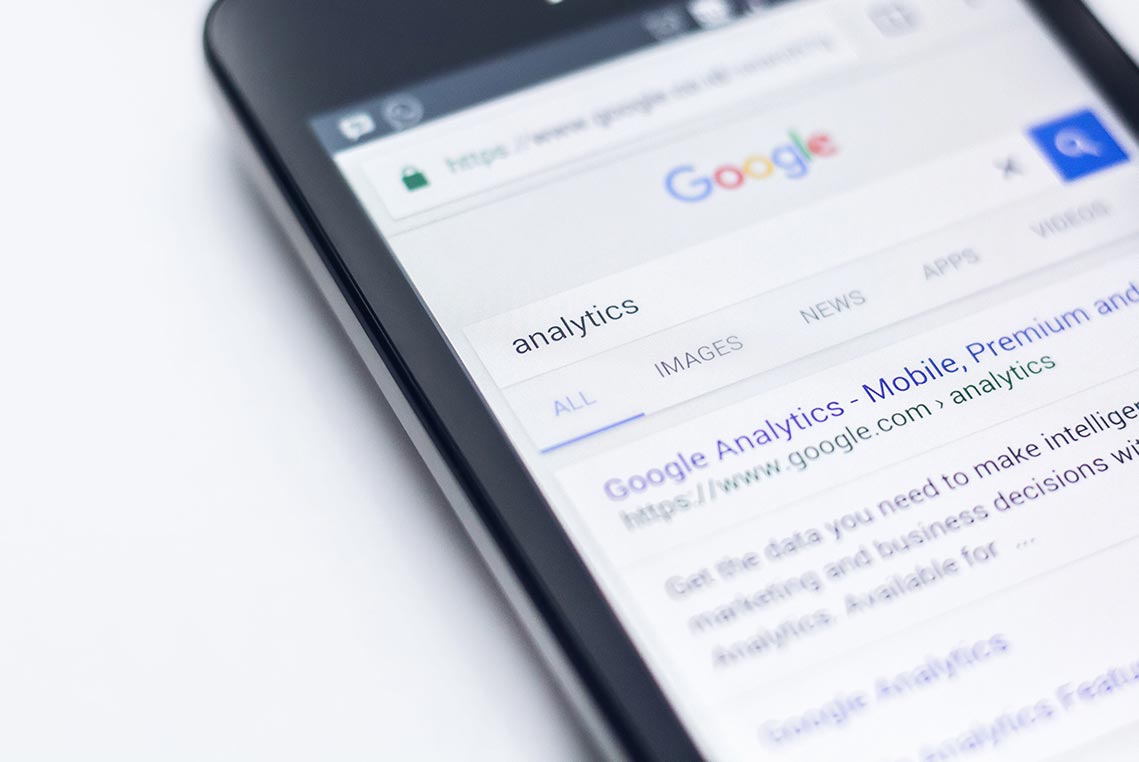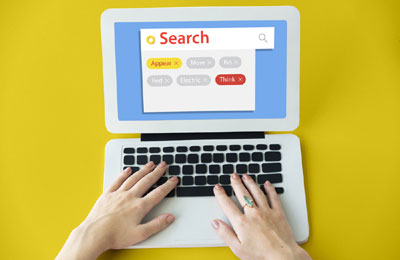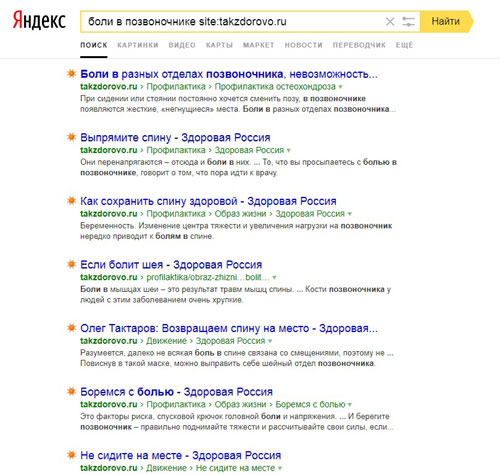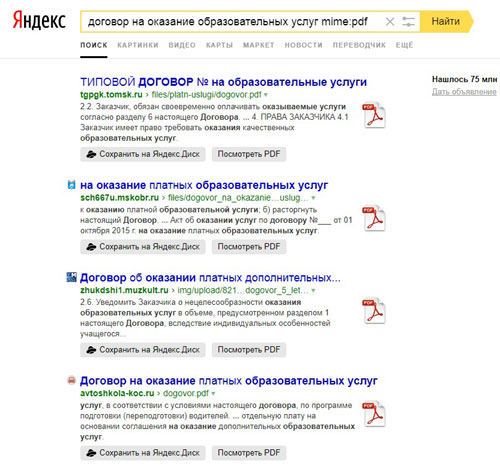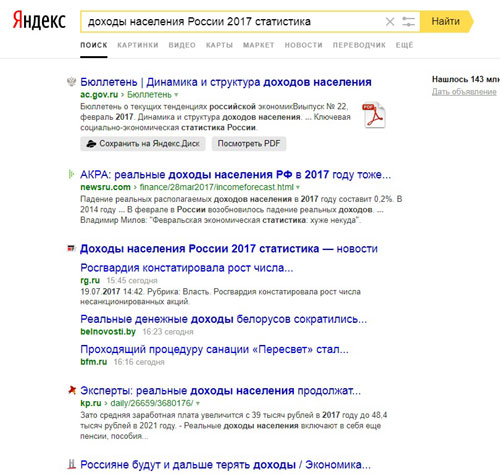Надоело подолгу искать ответы в сети? Предлагаю вашему вниманию 4 способа быстро и правильно найти любую информацию в сети Интернет, с которыми поиск станет намного удобней. Приятного просмотра!
Поиск в сети Интернет. Введение
Как долго вы ищите нужный материал в Google или Яндекс? Лично у меня поиск может занимать от десятка секунд до часа. И дело вовсе не в том, что я не умею правильно составлять запросы, а в низком качестве статей в топе поисковой выдачи.
Это не абсолютное утверждение. Иногда полезные статьи находятся сразу. Но многие, особенно с кликбейтными заголовками, лишь попусту тратят время читателя. Во времена, когда сотни тысяч книг находятся в свободном доступе, а сеть ежедневно пополняется авторскими блогами, всё это выглядит дико и смешно. Хочу чуть-чуть развеять «туман войны» над сёрфингом в сети интернет и поделюсь тем, что может хоть немного, но улучшить ваши результаты.
Или намного. Увы, абсолютного решения не существуют, есть лишь удобные системы без рекламной выдачи, да способы конкретизировать запросы. Обо всём этом я и пишу ниже.
Способ № 1 — использование различных поисковых систем
Самый банальный совет из всех, но тем не менее весьма действенный. Поиск в Google и Яндекс может давать абсолютно разные результаты.
Например, Яндекс лучше работает с выдачей изображений, публикуемых на территории России, Google лучше выдаёт ссылки на страницы художников и фиксированные запросы. Меньше рекламного спама - в Google, особенно по региональным запросам внутри РФ. Наверное, это связано с тем, что большая часть издателей и SMM специалистов до сих пор предпочитает Яндекс, хотя Google уже давно переплюнул русскоязычную ПС по количеству запросов из России.
У «традиционных» поисковых систем есть существенные минусы. И Google, и Яндекс по умолчанию ориентируются на географическое положение пользователя, выдавая наиболее «подходящие» (по мнению алгоритма поисковой системы) ссылки. Для покупок в маленьком приморском магазинчике это будет плюсом, а вот если вы хотите найти что-то «честно», не разогнанное искусственно поисковой оптимизацией, тогда стоит обратиться к «тёмной лошадке» всея даркнета — DuckDuckGo.
Несмотря на то, что данную поисковую систему активно использует Tor, а также некоторые самописные решения, DDG отлично подходит для сёрфинга в сети Интернет без отслеживания поведения и навязчивой рекламы. Ни того, ни другого в поисковой сети нет от слова "совсем"! В DuckDuckGo поиск по умолчанию не зависит от географического положения, хотя вы также можете его конкретизировать, выбрав страну по умолчанию (Япония, Китай, США, Россия - всё, что вам понадобится в текущий момент времени). Как по мне, возможность быстро сменить нужный регион - отличная идея!
Минусы в DDG тоже есть. Далеко не вся информация индексируется поисковой системой, так что вместо десятков публикаций, выдаваемых в Google или Яндекс, вы можете найти 3-4. С другой стороны, многие результаты, выдаваемые в DuckDuckGo, вообще не встречаются в других поисковых системах, в том числе из-за отсутствия такой тщательной модерации.
Тем, кому полюбилась одна из систем, а желания искать что-то новое нет и не предвидится, рекомендую узнать, не обладает ли она узкоспециальными средствами поиска. Например, инструмент Google Scholar позволяет искать только по онлайн-хранилищам научных центров, университетов, академических издательств.
Способ № 2: исследование ссылок в сети Интернет
Вместо того, чтобы пытаться вдумчиво прочитать весь текст, достаточно пробежать первые 3-4 абзаца глазами, либо промотать текст сразу ближе к середине. Нет ничего подходящего — пока-пока, пора ехать дальше.
Также можно открыть сразу несколько ссылок и чуть-чуть автоматизировать процесс поиска. Например, в Mozilla Firefox достаточно нажать комбинацию клавиш CTRL + F, чтобы вылезло меню поиска на странице. Его понадобится вызывать на каждой открываемой странице, зато поиск запоминает введённое слово или фразу.
То, что вы введёте в поисковую строку, будет подсвечиваться зелёным цветом. Это заметно облегчает поиск по странице, особенно для фиксированных вопросов. Не нашли нужного в тексте - либо ответ на вопрос даётся без описания самого поискового запроса или, что намного вероятнее, статья - явный пример кликбейта.
Способ № 3: уточнение и формулирование поисковых запросов
Из-за размытых формулировок поиск в сети Интернет выдаёт совсем не те результаты, на которые здравомыслящему человеку стоит обращать внимание. Балансируйте между лаконичностью запроса и его детальностью, и получите самый лучший ответ.
Например, можно добавлять точную дату, модель техники, место происшествия, географические координаты, даже хэштеги могут пригодиться, чтобы конкретизировать запрос и сделать его точнее! Отмечу, что в затруднительной ситуации стоит попробовать составить несколько запросов, в том числе и переставив слова местами, изменив склонение, сократив предложение или же добавив пару слов.
Способ № 4: использование модификаторов (операторов поиска в сети Интернет)
Использование операторов (часто называемых в сети Интернет «модификаторами») – самая «вкусная» часть техники построения поисковых запросов, позволяющая получать точные результаты при поиске чего угодно.
Продуктивность "операторов поиска", также известных под видом "операторов поисковых систем" осуществляется за счёт возможности ограничения или расширения области поиска отдельными доменами, языками, типами файлов, временем изменения записей. Возможности акцентирования запросов практически ничем не ограничены, кроме вашего свободного времени и понимания, как именно применяются модификаторы.
Операторы поисковых запросов, позволяющие сделать поиск точнее, конкретнее и быстрее. Детальный список.
Часть 1: модификаторы, общие для большей части поисковых систем (Яндекс, Google и т.д.)
Операторы «+» и «-».
Пригодятся для поиска документов, которые обязательно должны содержать (или в которых обязательно должны отсутствовать) указанные слова. Можно использовать несколько операторов в одном запросе, причём как «плюс», так и «минус». После оператора «минус» или «плюс» не ставится пробел.Пример: «Средние века -Википедия».
Оператор «» (поиск по содержимому цитаты).
При использовании поисковая система будет искать ссылки с точным совпадением всех слов, указанных в кавычки. Можно задавать несколько раз в рамках одного запроса, а также добавить «плюс» или «минус», чтобы ещё лучше конкретизировать запрос (например, убрать ссылку на «Википедию», как в приведённом выше примере).
Оператор «ИЛИ». Равнозначные значения: OR, «вертикальная черта» (|). Обратите внимание, что данный оператор всегда записывается заглавными буквами.
В данном случае система поиска подбирает результаты, содержащие любое из слов, связанных с этим оператором, иначе говоря, несколько вариантов необходимой информации. Пример: «Кошки лысые | короткошёрстные».
Часть 2: модификаторы поиска для Google
Список операторов:
1) «..» («две точки»). Используется для поиска диапазонов между числами. Например, его можно использовать для поиска товара с оптимальной ценой, указав до и после точек минимальную и максимальную цену предполагаемого товара. Цифры до и после точек ставятся без пробелов;
2) «@». Используется для поиска данных из различных социальных сетей, например, Twitter или Instagram;
3) «#». Позволяет осуществлять поиск по хештегам;
4) «~» («тильда»). Используется для поиска документов с указанными словами или их синонимами;
5) «*». Применяется для указания пропущенных или неизвестных слов в запросе, ставится на место искомого слова. Пример: «Парк * периода»;
6) «site:». Применяется для поиска по указанному сайту или домену;
7) «link:». Осуществляет поиск страниц со ссылками на выбранный сайт;

9) «info:». Используется для получения сведений о веб-адресе, включая ссылки на кэшированные страницы, аналогичные сайты, страницы со ссылками на выбранный пользователем сайт и тому подобными данными;
10) «cache:». Используется для просмотра последней кэшированной версии выбранного электронного ресурса;
11) «filetype:». Применяется для поиска по выбранному типу файлов, может использоваться с другими модификаторами поиска;
12) «movie:». Используется для поиска информации о выбранном кино или клипе;
13) «daterange:». Используется для поиска страниц, проиндексированных Google за определённый пользователем период времени;
14) «allintitle:». Производит поиск таких страниц, в которых слова запроса находятся в заголовке;
15) «intitle:». Практически то же самое, но часть запроса может содержаться и в других частях страницы;
16) «allinurl:». Применяется для поиска сайтов, содержащих все слова, упомянутые в url;
17) «inurl:». Осуществляет поиск сайтов, содержащих слово, упомянутое в выбранном пользователем url;
18) «allintext:». Реализует поиск по определённому тексту;
19) «intext:». Выполняет поиск по определённому слову из выбранного текста;
20) «define:». Производит поиск сайтов, содержащих определение выбранного слова или выражения.
Часть 3: модификаторы, применяемые поисковой системой Bing
Список операторов:
1) «contains:». Применяется для демонстрации результатов с сайтов, которые содержат ссылки на выбранные типы файлов;
2) «ip:». Позволяет искать сайты, размещённые на определённом IP-адресе;
3) «ext:». Демонстрирует только такие веб-адреса, в которых содержится указанное пользователем расширение;
4) «loc:». Осуществляет поиск сайтов из определённой страны или региона;
5) «url:». При использовании в поисковой системе Bing проверяет, был ли проиндексирован указанный пользователем сайт.
Часть 4: модификаторы, применяемые поисковой системой Яндекс
Список операторов:
1) «!» («восклицательный знак»). Производит поиск документов, содержащих слово или выражение в заданной пользователем форме;
2) «!!». Осуществляет поиск ресурсов, содержащих выбранные слова или фразы в любых формах и падежах;
3) «&». Позволяет осуществить поиск сайтов, содержащих указанные слова в одном предложении;
4) «&&». Производит поиск сайтов, содержащих выбранные слова в пределах одной страницы сайта или документа;
5) «()» («скобки»). Применяется для формирования сложных запросов. Внутри скобок могут содержаться любые другие операторы и запросы;
6) «title:». Осуществляет поиск по заголовкам сайтов;
7) «url:». Осуществляет поиск по выбранному пользователем url;

9) «domain:». Реализует поиск по всем страницам и разделам, размещённым на указанном домене;
10) «mime:». Осуществляет поиск по документам, совпадающим с указанным типом файлов;
11) «lang:». Осуществляет поиск сайтов и страниц на выбранном языке;
12) «date:». Производит поиск сайтов и страниц по дате последнего внесённого изменения. При этом необходимо в обязательном порядке указывать год изменения, день и месяц можно заменить символом *;
13) «cat:». Реализует поиск сайтов и страниц сайтов, зарегистрированных в каталоге Яндекс, чья тематическая рубрика или регион совпадают с заданными пользователем параметрами;
14) «Intext». Осуществляет поиск сайтов и документов, текст в которых полностью содержит слова из поискового запроса, таким образом, поиск осуществляется именно в тексте сайтов, а не в метатегах или наименовании;
15) «image». Производит поиск ссылок, включающих в себя изображения, совпадающих с введённым пользователем наименованием;
16) «Linkmus». Производит поиск страниц, включающих в себя ссылки на музыкальные файлы, указанные в поиске пользователем;
17) «Inlink». Осуществляет поиск ссылок в тексте сайта;
18) «Linkint». Реализует поиск ссылок внутри сайта по указанному пользователем документу;
19) «Anchorint». Производит поиск документов в тексте ссылок на внутренние документы сайта, в которых содержится необходимый пользователю материал;
20) «idate». Осуществляет поиск документов по выбранной дате индексации;
Часть 5: модификаторы, применяемые поисковой системой DuckDuckGo
Список операторов:
1) «images». Применяется, когда необходимо осуществить поиск по картинкам;
2) «news». Осуществляет поиск по новостям с заданным пользователем наименованием;
3) «map». Позволяет отображать заданный пользователем запрос на страницах OpenStreetMap;
4) «site:». Поиск на страницах указанного пользователем сайта;
5) «f:». Поиск файлов (тип файлов указывается пользователем в запросе);
6) «ip». Вывод информации о IP-адресе пользователя;
7) «@». Поиск информации по социальным сетям;

9) «shorten». Используется для генерирования коротких ссылок для сайтов или статей;
10) «password». Применяется для создания паролей указанной пользователем длины;
11) «countdown». Позволяет задать таймер на нужное время.
Ещё одной особенностью DuckDuckGo является «!Bangs» - специальный тип запросов, позволяющих искать информацию сразу на определённых сайтах, не покидая поисковую систему. Запросы оформлены в виде коротких наименований, начинающихся с символа «!».
На сегодняшний день в DuckDuckGo используется больше 13000 вариантов «!Bangs», записанных в специальном разделе DuckDuckGo и генерирующих короткие ссылки для расширенного поиска. Более того, пользователи могут самостоятельно добавить сайты и запросы (для личных сайтов) в поисковую систему.
Примеры специализированных модификаторов поиска («!Bangs»), действующих только в DuckDuckGo
1) «!W» — Поиск на «Википедии». Находит страницы как на русском, так и на других языках. Пример использования: «Викка !W» отправит пользователя напрямую на страницу, содержащую поисковый запрос «Викка»;
2) «!yt» — используется для поиска на YouTube;
3) «!lh» — Lifehacker;
4) «!yaw» — поиск на ресурсе «Яндекс.Погода»;
5) «!pdf» — поиск по ресурсам, содержащим выбранное пользователем название pdf;
6) «!gphotos» — поиск по базе фотографий в Google;
7) «!flickr» — поиск фотографий на Flickr;

9) «!tr» — перевод фразы на Google Translate (без указания языка);
10) «!gten» — перевод фразы на английский;
11) «!gtru» — перевод фразы на русский;
12) «!inbox» — поиск на почтовом ящике gmail;
13) «!tw» — поиск на просторах социальной сети Twitter;
14) «!vk» — поиск в социальной сети «Вконтакте»;
15) «!p» или «!pin» — используется для поиска на просторах Pinterest;
16) «!youtube2mp3» — позволяет конвертировать видео с YouTube в формат mp3 (выдаёт ссылку на сайт для конвертирования, добавлять к !Bang что-либо ещё — бессмысленно);
17) «!similarweb» — используется для проверки посещаемости веб-сайта;
18) «!2gis» — ищет информацию на картах 2ГИС;
19) «!map» — применяется для поиска на Goggle Map;
20) «!mih» — поиск на картах от сервиса Mum I’m Here;
21) «!med» — поиск на страницах Medium;
22) «!dauser» — поиск по DeviantArt;
23) «!astock» — поиск стоковых изображений на Adobe Stock;
24) «!da» — ещё один вариант поиска по DeviantArt.
Использование !Bangs и модификаторов для поиска ответов в сети Интернет. Вывод
Перечислять все ресурсы, включенные в список DDG, дело бессмысленное. Самые крупные сайты сгруппированы по разделах (Multimedia, Books, Docs и другие, вы можете посмотреть их самостоятельно), ещё больше не включены в какие-либо списки и находятся либо экспериментально, либо в описании сайтов, их использующих.
Например, я подумываю реализовать !Bang «!tengyart», но пока дальше желания дело не заходит.
Вне зависимости от того, будете ли вы использовать модификаторы поисковых систем Яндекс, Bing, Google, либо доверитесь !Bangs DuckDuckGo, я уверен, что вы сможете "выжать" из поиска больше полезной информации или как минимум отсеять ненужный "информационный шум". Не бойтесь комбинировать разные методы и ПС, но помните, что главное - это результат поиска!
Про время тоже не стоит забывать. Как бы ни были функциональны дополнительные возможности, в большей части случаев достаточно и обычного беглого поиска. Надеюсь, эти советы помогут вам разве что в самой критической ситуации, а в остальных случаях вы найдёте то, что ищите, с первой же попытки и с минимальными затратами времени. Успехов вам и спасибо за внимание!
Понравилась статья? Делитесь публикацией с друзьями, пишите комментарии, подписывайтесь на Telegram, Boosty и другие страницы, чтобы первыми видеть всё самое интересное!
Читайте также:
- Как вернуть старый дизайн Twitter в 2019 году? Инструкция
- Что делать, если интерфейс League of Legends мерцает?
- Эпичный индийский метал: 9 клипов группы “Bloodywood”
- Как удалить featured images из AMP страниц WordPress?
Как правильно искать информацию в Интернете?
В Интернете множество сайтов, однако не всегда информация на сайтах точна или актуальна. В статье я расскажу, как правильно искать информацию в Интернете, и поделюсь способами быстрого нахождения полезной информации. Но перед этим нужно разобраться, каким ресурсам в Интернете можно доверять.
Каким источникам в Интернете можно доверять?
Все ресурсы в сети можно разделить на достоверные и требующие проверки. Как правило, достоверная информация, которая готовится специалистами и проверяется до публикации, находится на следующих сайтах:
- Официальные сайты крупных компаний и государственных органов, либо ресурсы, официально поддерживаемые крупными компаниями и госорганами. Например, Минздав РФ создал и поддерживает сайт о здоровье www.takzdorovo.ru. На сайте указано, что информация перед публикацией проходит проверку специалистов. Как искать информацию в Интернете на специализированных сайтах, мы разберем ниже в статье.
- Корпоративные блоги компаний. Например, по теме ИТ можно искать информацию в официальных блогах ИТ-компаний, которые они ведут на сайте Хабрахабр. Там публикуется много полезной информации. Есть корпоративные блоги, которые находятся на самом сайте компании. Например, корпоративный блог Яндекса. Ниже в статье мы также разберем, как правильно искать информацию на определенных сайтах.
- Официальные сайты СМИ. На таких сайтах внизу будет размещена информация о регистрации сайта в качестве СМИ, указан номер свидетельства и дата регистрации. Перед публикацией информация в СМИ проверяется редакторами. Более того, по закону за достоверность размещаемой информации СМИ несут ответственность. Найти сайты СМИ можно, например, в каталоге Яндекса.
-
Официальные каналы на YouTube. Например, компания Яндекс имеет канал Обучение рекламным технологиям, на котором публикует информацию по теме интернет-рекламы. Как правило, ссылки на официальные каналы можно найти на официальных сайтах компаний.
Из всех остальных источников информацию требуется проверять, поскольку вы не знаете, какой человек писал статью, каким опытом он обладает и может ли квалифицированно писать на ту или иную тему, проверял ли кто-то достоверность информации до публикации в Интернете или нет. Если вы напишете статью на основе недостоверных данных, вы можете ввести своих читателей в заблуждение.
Если сайт не относится к типам сайтов, описанных выше, рекомендуется проверить, кто ведет данный сайт и какую квалификацию имеет его автор:
- Посмотрите информацию об авторе сайта. Как правило, она имеется в разделе «Об авторе».
- Прочитайте информацию в разделе «О сайте». Посмотрите, как давно работает сайт, кому он принадлежит.
- Много качественной информации можно найти в блогах экспертов – людей, известных в профессиональной среде. Также много полезной информации можно найти в специализированных сообществах и социальных сетях. Однако информацию из сообществ всегда нужно проверять!
-
Обращайте внимание на дату публикации найденной информации. Старые статьи могут терять актуальность.
Как быстро искать информацию в Интернете?
Способ 1. Поиск информации с ограничением по сайту
Данный способ работает в поисковых системах Яндекс и Google.
Например, вам нужно найти информацию о болях в позвоночнике. Мы знаем, что в сети есть сайт www.takzdorovo.ru, который ведут специалисты. Мы можем быстро найти информацию о болях в позвоночнике именно с этого сайта, добавив к запросу в поисковой системе конструкцию site:takzdorovo.ru.
Вот что мы нашли:
Вы видите, что оператор указал Яндексу, что информацию из запроса необходимо искать на конкретном сайте и в результатах поиска присутствуют ссылки на различные статьи о болях в позвоночнике с указанного нами сайта.
Способ 2. Ограничение по типу документов
Допустим, вам нужно найти типовой договор на оказание услуг, пример должностной инструкции или дипломную работу на определенную тему. Добавьте к своему запросу в поисковой системе оператор mime:pdf, и поиск будет вестись только по указанным вами документам (в примере – файлы PDF).
Пример поискового запроса, цель которого – найти типовой договор на оказание образовательных услуг:
Вы видите, что в результатах поиска выводятся документы PDF, которые, скорее всего, содержат примеры нужных нам договоров.
Оператор mime: работает и для других типов документов, например:
| Оператор | Что можно искать |
| mime:pdf | Ищет документы PDF. Позволяет найти типовые инструкции, договора, коммерческие предложения, иные документы. |
| mime:doc | Ищет по документам MS Word, размещенным в сети Интернет. Помимо документов, позволяет находить рефераты, курсовые, дипломные работы, поскольку они часто оформлены в формате .doc. |
| mime:ppt | Ищет по документам Power Point, размещенным в сети Интернет. Оператор полезен для поиска презентаций на нужную вам тему. |
| mime:xls | Поиск по документам Excel, размещенным в сети Интернет. Позволяет находить полезные шаблоны в Excel. |
Способ 3. Конкретизация запроса
Старайтесь формулировать конкретные запросы в поисковую систему, состоящие минимум из 3-4 слов. Это позволит поисковой системе лучше понять, какая информация вам нужна, и выдать более точные результаты в поиске.
Пример правильного запроса для поиска статистической информации о доходах населения:
Способ 4. Использование специализированных поисковых систем
Например, для поиска по научным публикациям существует специализированная поисковая система Академия Google. Существуют и другие специализированные поисковые системы, в разных сферах. Их стоит находить и использовать для быстрого поиска нужной информации.
Например:
- На сайте Кинопоиска есть специализированный поиск по фильмам, который можно использовать для создания обзоров кино и поиска интересных для просмотра фильмов.
- На сайте Яндекс.Маркет можно искать информацию о технике. На карточке товара имеются отзывы, а также ссылки на обзоры техники. Это позволяет не только просмотреть технические параметры устройства, но и собрать информацию о сильных и слабых сторонах модели, с которыми сталкиваются потребители в процессе эксплуатации гаджета.
- В социальных сетях имеется встроенный поиск, который позволяет находить аккаунты знаменитостей и прочитать информацию о звездах.
- На сайте Википедии можно искать различную энциклопедическую информацию.
Способ 5. Поиск на английском языке
Не секрет, что объем информации в Интернете на английском языке значительно больше, чем на других языках. Если вы владеете английским, попробуйте задавать запросы в западные поисковые системы, в частности, Google или Yahoo.com, на английском языке. Вероятно, вы сможете найти больше информации по интересующей вас теме.
Способ 6. Использовать специализированные каталоги
Когда речь заходит о том, как правильно искать информацию в Интернете, мы обычно сразу вспоминаем про поисковые системы. Однако до их появления нужные сайты часто искали в каталогах. До настоящего времени ряд каталогов сохранили актуальность и могут помочь в поиске нужной информации.
Например, в каталоге Яндекса собраны полезные ресурсы по различным темам. В Интернете работает множество специализированных каталогов – например, каталоги компаний. Их тоже можно использовать для поиска нужной информации.
Разберем, как правильно искать информацию, на примерах
Допустим, вы – копирайтер, и пишете статьи для сайтов. Вам поручили подготовку материала на определенную тему, и вам нужно найти информацию для статьи. В таблице ниже даны примеры задач и способы поиска информации в Интернете для решения указанной проблемы.
| Задача, поставленная клиентом | Как искать информацию в Интернете для статьи |
| Написать обзор смартфона для интернет-магазина. |
|
| Собрать статистическую информацию для реферата. |
|
| Собрать информацию для статьи на научно-популярную тему. |
|
| Написать обзорную статью для туристов, желающих поехать в Таиланд. |
|
| Написать статью о выборе виртуального хостинга. |
|
Резюме
Мы разобрали, как правильно искать в Интернете быстро и просто. Вы узнали, каким источникам в сети можно доверять, а какую информацию стоит перепроверять. Изучили примеры поиска в зависимости от поставленной задачи.
Если у вас остались вопросы, пожалуйста, задавайте их в комментариях.
Рекомендуем
В этой статье я подробно расскажу, что такое копирайтинг, чем он отличается от SEO-копирайтинга и рерайтинга. Как заработать на написании текстов …
В рамках курса вы научитесь писать тексты для сайтов, оптимизировать их к запросам поисковых систем и зарабатывать на этом деньги. Обучение …
Чтобы решить задачу по математике, алгебре, физике, химии, информатике нейросетью в 2023, просто введите ее в форму ввода. Затем нажмите “Отправить” и нейросеть решит упражнение онлайн.
Теперь не нужно перебирать десятки сайтов в поисках решения задач. Достаточно
Написать текст задачи как есть и вы получите точный и конкретный ответ с подробно расписанным решением. Если нужно более подробно расписать какие-то этапы решения — просто напишите об этом. Нейросеть поймет вас как человек и последует вашим указаниям.
Содержание:
- Решить задачу онлайн [2023].
- Нейросеть решает задачи по математике.
- Решить задачу по информатике.
- Нейросеть решает задачи по физике.
- Нейросеть решает задачи по алгебре.
- Нейросеть решает задачи по химии.
- Решить задачу по биологии онлайн.
- Решить задачу по экономике нейросетью.
Недавние запросы
Запросы зарегистрированных пользователей не публикуются.
Решить задачу онлайн — значит ввести задание в поле ввода и нажать Отправить. Нейросеть сама найдет решение и подробно распишет его по шагам.
Нейросеть — это мощный инструмент в мире искусственного интеллекта. Она способна автоматически обучаться и находить скрытые зависимости в больших объемах данных. Поэтому нейросеть решает задачи намного быстрее человека.
В отличие от поиска информации в интернете, нейросеть быстро и точно находит необходимую информацию, подстраиваясь под специфику задачи. В итоге применение нейросетей становится намного более удобным и эффективным способом решения задач, чем поиск информации вручную.
Нейросеть решает задачи по математике
Решить задачу по математике онлайн нейросетью — отличный способ сэкономить время. Вместо того чтобы искать решение в интернете, можно быстро и эффективно применить математическую модель нейросети.
Просто введите задание в поле ввода, остальное алгоритмы сделают за вас.
Решить задачу по информатике онлайн
Решить задачу по информатике нейросетью — удобный и простой способом достижения цели. Нейросети обладают высокой точностью и способны обрабатывать большие объемы данных, что делает их идеальным инструментом для решения сложных вычислительных задач.
Более того, они снижают затраты времени и сил на выполнение задач, что является большим преимуществом для любого пользователя. В целом, решение задач по информатике с помощью нейросетей представляет собой эффективный и легкий способ достижения успеха в этой области.
В частности, задача по информатике, связанная с обработкой большого объема информации, может быть успешно решена с помощью нейросетей онлайн. Эти системы позволяют оперативно обрабатывать данные, выделять основные идеи и находить важные закономерности.
Нейросеть решает задачи по физике
Нейросети являются мощным инструментом для решения задач по физике. Они способны быстро и эффективно обрабатывать огромные объемы данных и находить закономерности в них, что делает их существенно удобнее по сравнению с поиском решения в интернете. Бот для решения задач в телеграм менее удобен, поэтому наша нейросеть работает только на сайте liftweb.ru.
Поиски решений в интернете могут занять много времени, потому что информация находится на разных сайтах, и не всегда является надежной. Нейросети же могут обрабатывать большой объем информации в одном месте, и определять точные значения параметров задачи.
Поэтому решить задачу по физике онлайн — это наиболее удобный и оптимальный способ, который экономит ваше время и позволяет найти точное решение с подробно расписанными шагами.
Нейросеть решает задачи по алгебре
Решение задач — это рутина, которая перевешивает большинство повседневных занятий школьников и студентов. Это также один из тех процессов, который может оставить даже самых способных из нас в тупике. Однако с появлением современных технологий, имеющих отношение к машинному обучению и нейросетям, решение алгебраических уравнений стало гораздо проще, быстрее и точнее.
Решить задачу по алгебре онлайн нейросетью — это максимально удобный способ найти ответ. В отличие от человека, нейросеть может проверить несколько вариантов одновременно и выполнить вычисления быстрее, чем это когда-либо смогут сделать люди. Это означает, что при помощи нейросетей мы можем решить даже самые сложные математические проблемы за несколько секунд.
Нейросеть решает задачи по химии
Решить задачу по химии онлайн — оптимальный способ сэкономить ваше время. Применение нейросетей в химии оказалось невероятно перспективным направлением, позволяющим получать точные и быстрые результаты. Все, что нужно для решения задачи с помощью нейросети — это ввести задание в поле ввода и алгоритм автоматически обработает данные и даст полное решение.
В отличие от интернета, где может быть огромное количество различных источников информации, которые могут быть не полными или не достоверными, нейросеть может полагаться только на тщательно проверенные данные и вычисления. Кроме того, использование нейросетей в химии позволяет избежать ошибок, связанных с человеческим фактором, что существенно повышает точность значений. Все это делает решение задач с помощью нейросети более удобным и точным, чем поиск ответа в интернете.
Решить задачу по биологии онлайн
Решить задачу по биологии с помощью нейросетей — это намного более удобный и эффективный способ, чем поиск решения в интернете. И вот почему:
-
Во-первых, нейросети позволяют автоматически обрабатывать и анализировать большие объемы данных, что значительно сокращает время, необходимое для решения сложных задач.
-
Во-вторых, они могут выявить скрытые закономерности и зависимости, что делает процесс исследования более глубоким и точным.
-
Кроме того, нейросети могут быстро адаптироваться к новым данным и условиям, что позволяет сохранять актуальность результатов даже в быстро меняющейся среде.
-
В итоге использование нейросетей в биологических задачах является не только более удобным, но и более перспективным подходом, который может значительно ускорить развитие науки.
Решить задачу по экономике нейросетью
Задачи по экономике — сложные и многогранные. Их решение требует высокой квалификации и глубокого понимания всех факторов. В этом случае использование нейросети может значительно упростить и ускорить процесс поиска оптимальных решений.
Решить задачу по экономике онлайн — значит ввести задание и нажать Отправить. Нейросеть сделает все за вас и подробно распишет решение.
Благодаря своей способности к анализу больших объемов данных и выделению самых важных факторов нейросети легко определяют наиболее вероятные риски и прибыльные направления, позволяя экономистам принимать обоснованные и выгодные решения.
Кроме того, нейросеть может проанализировать текущие тенденции и предсказать возможные изменения в будущем, обеспечивая более точную и надежную прогнозирующую способность. С учетом того, что экономика является динамической и постоянно меняющейся сферой, использование нейросети обеспечивает более гибкий и адаптивный подход к решению задач, что является важным преимуществом с точки зрения успешности и эффективности в данной области.
Где в интернете найти все эти математические символы, чтобы самому научиться делать задания по математике.
Задание 1.
Найти сумму, разность, произведение и частное комплексных чисел:
-
z1= 1 + 2 и z2= 1 — 2
-
z1= 4 — 3 и z2= 2 +
- z1= 0,2 + 2 и z2= -0,3 +
- z1= 5 — 6 и z2= -10 +8
- z1= + и z2= —
- z1= 2 + 2 и z2= 1 —
- z1= 2 + и z2= 2 —
- z1= 2 и z2= 1 +
- z1= 4 — 5 и z2= -2 +7
- z1 = 5 + 12 и z2 = 8 — 6
Задание 2.
Найти указанные пределы:
3×2 – 5x -2 2×2 — 3x +1
11 а) lim ————— b) lim —————-
x→ 2 2×2 – x – 6 x →∞ 3×2 + x + 4
12 2×2 + 15x +25 5×2 — 2x +1
а) lim ——————- b) lim —————-
x→ -5 5 – 4x – x2 x→∞ 2×2 + x – 3
4×2 + 7x +3 3 — 2x — x2
13 а) lim —————- b) lim —————-
x→ -1 2×2 + x – 1 x→ ∞ x2 + 4x + 1
2×2 — 9x + 9 3 x2 — 5x + 4
14 а) lim —————- b) lim —————-
x→ 3 x2 — 5x + 6 x→ ∞ x3 — x + 1
5x — x2 — 4 2×2 + x — 4
15 а) lim —————- b) lim —————-
x →4 x2 — 2x – 8 x→∞ 3 + x — 4×2
x2 — x — 6 3×2 — 7x + 3
16 а) lim —————- b) lim —————-
x →3 x2 — 6x + 9 x→∞ 2×2 -5x – 3
x2 — 4x + 4 5 — 2x — 3×2
17 а) lim —————- b) lim —————-
x→ -2 x2 — 4 x→∞ x2 + x + 3
x2 — 4 2×3 — 2x + 1
18 а) lim —————- b) lim —————-
x →-2 x2 + x — 2 x→ ∞ 3×2 + 4x + 2
x2 — 7x + 10 3×2 + 5x + 4
19 а) lim —————- b) lim —————-
x →5 x2 – 10x + 25 x →∞ 2×2 — x + 1
x2 — 2x — 8 x2 — 7x + 1
20 а) lim —————- b) lim —————-
x→ -2 2×2 + 5x + 2 x → ∞ 3×2 + x + 3
Задание 3. Найти производную следующих функций:
21 а) y = + — 4×6 +
б) y = (x3 + 4x) ∙ tg2 3x
c) y =
22 a) y = 4×4
б) y = (x — 2)4 ∙ sin 6x
с) y =
23 a) y = 5×3 — +
b) y = (2x – x2) ∙ tg4 x
c) y =
24 a) y = 2×5 —
b) y = (2x – x2) ∙ tg4 x
c) y =
25 a) y = 3×4 +
b) y = (x2 + 3x) ∙ tg
c) y =
- a) y = 3×4
b) y = cos3 5x – x ∙ sin 3x
c) y =
- a) y = 3×6
b) y = cos 2x ∙ ctg (x2)
c) y =
- a) y = 8×2
b) y = ( x5 – 4×4 + 3×3 – 2×2)∙cos 7x
c) y =
- a) y = 5×2 — +
b) y = (x – 7)6 ∙ ctg 3x
c) y =
30 . a) y = 3×5
b) y = (x + 5)3 ∙ sin2 x
c) y =
Задание 4. Найти частные производные функций
Задание 5. Выясните, является ли функция четной, нечетной или общего вида.
41) f(х) =3х2 – 2х
42) f(х) = х2 + х3
43) f(х) = х6 – 2х4 +4
44) f(х) = х5 — х
45) f(х) = х3 — 2
46) f(х) = 2х3 + 3
47) f(х) = х3 — 2х
48) f(х) = х4 — 2
49) f(х) = х2 : (х4 — 1)
50) f(х) = 3 — 2х — х2
Задание 6. Написать определения:
а) комплексного числа,
б) предела функции,
в) непрерывной функции,
г) функции двух независимых переменных,
д) частной производной функции нескольких переменных.
Секреты поиска. Как найти нужный документ .

Перед тем, как перейти конкретно к поиску, стоит упомянуть о специальном сервисе Google, о котором, оказывается, мало кто знает. Это страница расширенного поиска:
https://www.google.com/advanced_search?hl=ru
Я нарочно оставлю это без комментариев, там всё по-русски. Изучайте и пользуйтесь. Это, скажем, страница продвинутого поиска без знания операторов Google.
У каждого из файлов есть своё расширение, которое определяет тип программы, с помощью которой ему положено открываться. По умолчанию тип сокрыт от глаз пользователя. Но не для Google. Даже не зная названия документа полностью, вы сможете (теоретически) попытаться найти нужный документ, зная, что он имеет вид, например, документа Word из набора Microsoft Office. Вобщем, Google понимает вот такие расширения:
Adobe Portable Document Format (PDF)
Adobe PostScript (PS)
MacWrite (MW)
Microsoft Excel (XLS)
Microsoft PowerPoint (PPT)
Microsoft Word (DOC)
Microsoft Works (WDB, WKS, WPS)
Microsoft Write (WRI)
Rich Text Format (RTF)
Text (ANS, TXT)
И некоторые другие, более специфичные. Если вы собираетесь найти нужный документ , например, обязательно в формате Word с расширением .docx, то можно попробовать задать этот параметр (без точки перед расширением) уже в поисковой строке. Это должно выглядеть так:
Название_документафайлафильмапесни filetype:тип_файла
Например:
Договор купли-продажи кактуса filetype:docx
По аналогии с известным вам исключением ненужной информации из поисковой выдачи, можно, наоборот, исключить из неё ненужные расширения и работать только с определёнными их типами. Используем, тем самым, оператор исключения «-». Например:
Договор купли-продажи кактуса -filetype:docx
Всё. В поисковой выдаче страниц с договором в формате Word не будет. Будут PDF, TXT, но не Word.
Как найти нужный документ на конкретном сайте или домене.
Нередко перед некоторыми пользователями ставится задача найти нужный документ или просто посмотреть некоторую информацию только на ресурсах, имеющих более высокую степень доверия по сравнению с остальными. Например, домены .com, .edu, .org принадлежат правительственным или образовательным учреждениям, которые имеют больший информационный вес. Или нам необходимо узнать информацию или новость из первоисточника. А про обрушение котировок на английской бирже лучше узнать не из израильского сайта, не так ли? Потому лучше было зондировать именно английские источники информации – это доменная зона британцев .uk. Или канадцев — .ca. Или французов – fr. И так далее.
Так вот, чтобы заняться поиском только по конкретной доменной зоне, укажите тип домена в поисковом запросе с помощью оператора “site:”. Например:
site:.edu (не забудьте точку перед названием домена)
И при наборе информации в определённой зоне:
Do it yourself.:ru
Google будет искать результаты только в русскоязычном интернете (рунете).
По аналогии с доменной зоной можно сократить место поиска до конкретного веб-сайта. Например, если нужно прочитать справку о том или ином событий в операционной системе Windows, есть смысл обратиться к первоисточнику. Ищите в пределах только официальной справки от Microsoft на официальном сайте. Для этого используйте тот же самый оператор в таком виде:
Ошибка 000240767 site:www.microsoft.com (точку перед адресом ставить нельзя!)
Все найденные результаты будут касаться только этого сайта.
Успехов